3.2 Configuration des paramètres des news ZENworks
La page Paramètres des news ZENworks permet de configurer un serveur de news dédié ainsi qu'une planification de téléchargement des news ZENworks. Par défaut, les news sont téléchargées à minuit par le serveur primaire de la zone de gestion.
Figure 3-2 Planification de téléchargement des news
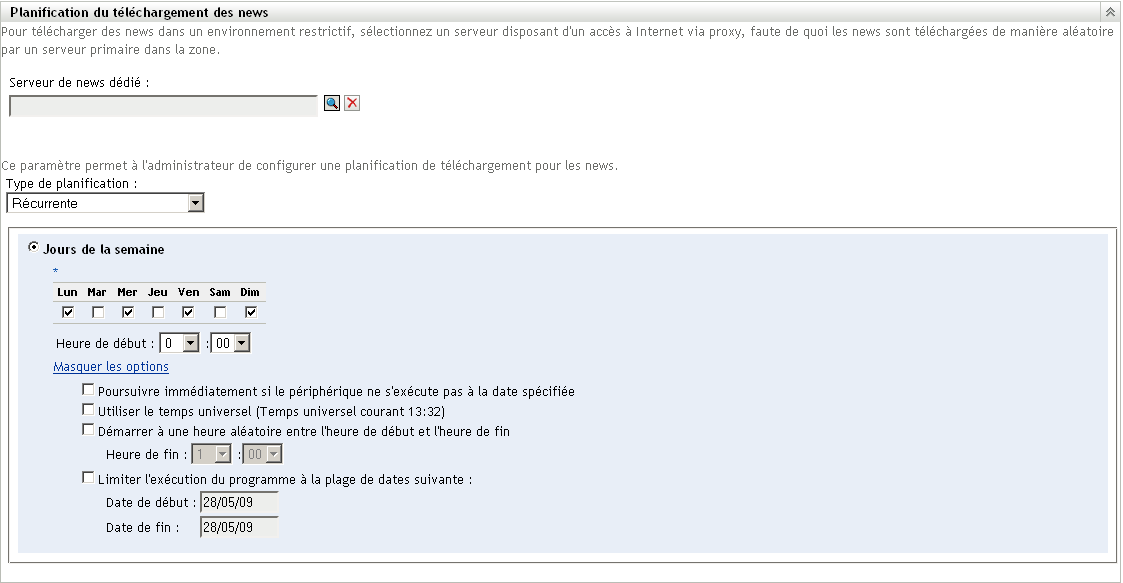
Pour configurer les paramètres de téléchargement des news, reportez-vous aux sections suivantes :
3.2.1 Serveur de news dédié
Par défaut, tout serveur disponible de la zone de gestion peut être utilisé pour télécharger les mises à jour des news. Toutefois, vous pouvez dédier un serveur ZENworks à la gestion du téléchargement des news. Le serveur que vous sélectionnez doit avoir accès à Internet, directement ou par l'intermédiaire d'un serveur proxy.
Les sections suivantes contiennent un complément d'informations :
Spécification d'un serveur de news dédié
-
Dans le Centre de contrôle ZENworks, cliquez sur dans le volet de gauche.
-
Sous l'onglet , développez la section (le cas échéant), cliquez sur , puis sur pour afficher le panneau Planification du téléchargement des news.
-
Dans le champ , recherchez et sélectionnez un serveur, puis cliquez sur .
L'identification du serveur s'affiche dans le champ .
-
(Facultatif) Si vous devez rétablir le dernier paramètre enregistré concernant le serveur dédié, cliquez sur .
Cela rétablit le dernier paramètre enregistré du serveur dédié, c'est-à-dire juste après avoir cliqué pour la dernière fois sur ou sur .
-
Cliquez sur pour que les modifications soient effectives.
-
Cliquez sur pour fermer la page ou continuez en configurant le type de planification.
Si vous n'avez pas cliqué sur pour rendre vos modifications effectives, vous pouvez cliquer sur (ce qui aura le même effet). Le fait de cliquer sur ferme également la page, mais perd vos modifications qui n'ont pas été appliquées.
Effacement d'un serveur de news dédié
L'effacement d'un serveur de news dédié provoque la récupération aléatoire des mises à jour de news depuis n'importe quel serveur de la zone de gestion.
-
Dans le Centre de contrôle ZENworks, cliquez sur dans le volet de gauche.
-
Sous l'onglet , développez la section (le cas échéant), cliquez sur , puis sur pour afficher le panneau Planification du téléchargement des news.
-
Cliquez sur
 pour supprimer le serveur dédié du champ .
pour supprimer le serveur dédié du champ .
-
(Facultatif) Si vous devez rétablir le dernier paramètre enregistré concernant le serveur dédié, cliquez sur .
Cela rétablit le dernier paramètre enregistré du serveur dédié, c'est-à-dire juste après avoir cliqué pour la dernière fois sur ou sur .
-
Cliquez sur pour que la modification soit effective.
3.2.2 Type de planification
Vous pouvez configurer la planification du téléchargement des news :
-
Dans le Centre de contrôle ZENworks, cliquez sur dans le volet de gauche, puis sur l'onglet
-
Cliquez sur pour développer ses options, cliquez sur pour développer ses options, puis sélectionnez .
-
(Facultatif) Pour exclure la vérification planifiée des mises à jour des news, cliquez sur la flèche vers le bas dans le champ , sélectionnez , cliquez sur pour enregistrer les modifications de la planification, puis passez à l'Étape 6.
Si vous sélectionnez cette option, vous devez télécharger manuellement les mises à jour des news. Pour plus d'informations, reportez-vous à la section Mise à jour des alertes de news.
-
(Facultatif) Pour définir une planification récurrente de vérification des mises à jour des news, cliquez sur la flèche vers le bas dans le champ , puis sélectionnez .
-
Renseignez les champs :
-
Cochez les cases en regard des jours de la semaine où vous voulez vérifier les mises à jour des news.
-
La zone permet de spécifier l'heure de la vérification.
-
(Facultatif) Cliquez sur , puis sélectionnez les options nécessaires parmi les options suivantes :
-
Poursuivre immédiatement si le périphérique ne s'exécute pas à la date spécifiée : provoque la vérification des mises à jour des news dès que possible si cette vérification ne peut pas s'effectuer conformément à la planification. Par exemple, si un serveur est arrêté à l'heure prévue pour la vérification des mises à jour des news, celle-ci reprend dès qu'il redémarre.
-
Utiliser le temps universel : se traduit par l'interprétation des heures que vous indiquez en temps universel et non en heure locale.
-
Démarrer à une heure aléatoire entre l'heure de début et l'heure de fin : permet à la vérification des mises à jour des news d'intervenir à une heure aléatoire entre l'heure que vous indiquez ici et celle que vous avez indiqué à l'Étape 5.b. Renseignez les champs .
-
Limiter l'exécution du programme à la plage de dates suivante : en plus des autres options, vous pouvez indiquer une plage de dates pour la vérification des mises à jour de news.
-
-
(Facultatif) Si vous devez rétablir la dernière planification enregistrée, cliquez sur en bas de la page.
Cela rétablit les données vers leur dernier état enregistré, c'est-à-dire juste après avoir cliqué pour la dernière fois sur ou sur .
-
Lorsque vous avez terminé de configurer la planification récurrente, cliquez sur pour enregistrer le changement de la planification.
-
-
Pour quitter cette page, cliquez sur lorsque vous avez terminé de configurer la planification.
Si vous n'avez pas cliqué sur pour rendre vos modifications effectives, vous pouvez cliquer sur (ce qui aura le même effet). Le fait de cliquer sur ferme également la page, mais perd vos modifications qui n'ont pas été appliquées.